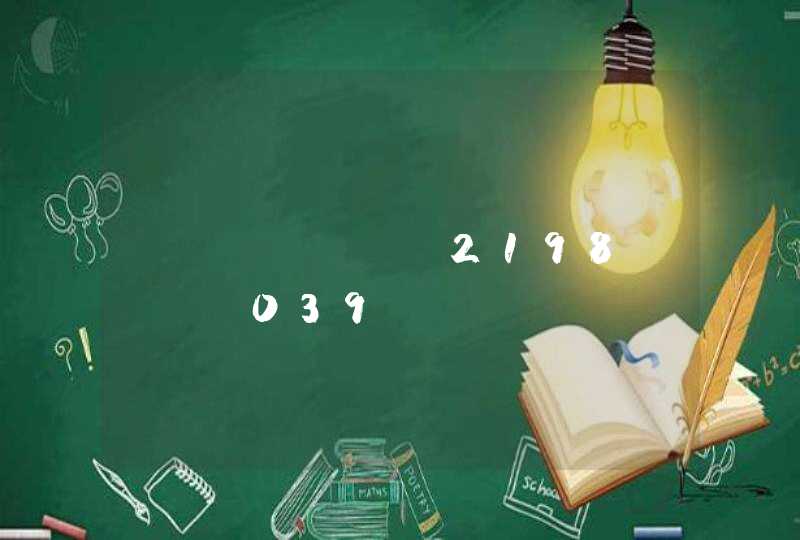>a=matrix(1:18,2)
>a
[,1] [,2] [,3] [,4] [,5] [,6] [,7] [,8] [,9]
[1,] 1 3 5 7 9 11 13 15 17
[2,] 2 4 6 8 10 12 14 16 18
>class(a) #查看a数据类型
[1] "matrix"
注意barplot函数对象要么是向量,要么是矩阵,若不是,则要进行数据数据类型进行转换
>barplot(d) #所有参数默认
>?barplot
常见参数就不赘述了,几个个人认为比较重要参数如下
names.arg----在每个条形图或条形图下绘制的名称向量。 如果省略此参数,那么如果它是向量,则从height的names属性中获取名称;如果它是矩阵,则从列名称中获取名称。
legend.text----数据为矩阵的时候用,如果legend.text为true,则height的行名称非空时将用作标签。
horiz----默认false,为竖直条形图,改为TRUE,为水平条形图
beside---如果为FALSE,则将高度列描绘为堆叠的条,如果为TRUE,则将列描绘为并列的条
space---每根柱子之前留出的空间量(以平均柱子宽度的一部分为单位)。 可以以单个数字或每个小节一个数字的形式给出。 如果height是一个矩阵,并且next为TRUE,则可以用两个数字指定空间,其中第一个是同一组中的条形之间的间隔,第二个是组之间的间隔。 如果未明确给出,则如果height为矩阵,并且next为TRUE,则默认为c(0,1),否则为0.2。
还有很多参数可以通过help()查询
>barplot(a,names.arg = c('1','2','3','4','5','6','7','8','9'),beside = TRUE,horiz = TRUE,col = rep(c('blue','green','gray'),3),legend.text = TRUE)
>barplot(a,names.arg = c('1','2','3','4','5','6','7','8','9'),beside = F,horiz = TRUE,col = rep(c('blue','green'),2),legend.text = TRUE)
>barplot(a,names.arg = c('1','2','3','4','5','6','7','8','9'),beside = F,horiz = F,col = rep(c('blue','green'),2),legend.text = TRUE)
2.ggplot2包
安装加载包
install.package('ggplot2')
library(ggplot2)
#创建矩阵
data<-data.frame(Sample<-c(rep('control1',3),rep('control2',3),rep('control3',3),rep('treat1',3),rep('treat2',3),rep('treat3',3),rep('treat4',3)), contion<-rep(c('Cell','Tissue','Organ'),7), value<-c(503,264,148,299,268,98,363,289,208,108,424,353,1,495,168,152,367,146,48,596,143))
colnames(data)=c('sample',"contion","value")
ggplot(data,mapping = aes(Sample,value,fill=contion))+geom_bar(stat='identity',position='fill') +labs(x = 'Sample',y = 'frequnency') +theme(axis.title =element_text(size = 16),axis.text =element_text(size = 14, color = 'black'))+theme(axis.text.x = element_text(angle = 45, hjust = 1))
#ggplot函数,geom从数据到几何图像,geom_bar为柱状图,geom_line为线型图等,aes形成映射,x轴为sample,y轴为value,堆叠为contion,geom_bar()函数为建立柱状图,stat参数-统计变换,position参数为柱状图形式,position= 'fill'(图形元素堆叠且高度标准化为1),position= 'stack'(图形堆叠图),参数position= 'dodge'(并列数据,非堆叠展示),coord画图在某个坐标系中,facet将绘图窗口分成若干子窗口用来生成数据中不同子集的图形
# labs为标题,theme为设置标题参数,axis.title为轴标题信息,axis.text为轴注释文本,axis.text.x表示设置x轴的信息,还有更多参数详查ggplot2包
ggplot(data,mapping = aes(Sample,value,fill=contion))+geom_bar(stat='identity',position='fill') +labs(x = 'Sample',y = 'frequnency') +theme(axis.title =element_text(size = 16),axis.text =element_text(size = 14, color = 'black'))+theme(axis.text.x = element_text(angle = 45, hjust = 1))+coord_flip() #加的函数可实现水平柱状图展示
ggplot(data,mapping = aes(Sample,value,fill=contion))+geom_bar(stat='identity',position='stack') +labs(x = 'Sample',y = 'frequnency') +theme(axis.title =element_text(size = 16),axis.text =element_text(size = 14, color = 'black'))+theme(axis.text.x = element_text(angle = 45, hjust = 1))
ggplot(data,mapping = aes(Sample,value,fill=contion))+geom_bar(stat='identity',position='dodge') +labs(x = 'Sample',y = 'frequnency') +theme(axis.title =element_text(size = 16),axis.text =element_text(size = 14, color = 'black'))+theme(axis.text.x = element_text(angle = 45, hjust = 1))
画出的图上 工具栏上有个向左的 黑色箭头 点击下 就可以对图形编辑了。点击菜单栏insert 选择text 在点击你要的地方 就可以了。如果在编程中 可以 text(a,b, 'c ')
a为X的坐标
b为Y 的坐标
c为你要的写的字
这里随机生成了25个0,1之间的均匀分布的随机数,其中,行是样本,列是特征,如图:
第一种方案绘制的Heatmap需要借助于Corrplot包,我们求出dat特征的相关系数矩阵,进一步利用corrplot函数来画图,在该包的官方文档中,对于corrplot函数的参数描述可以说是非常多,这里我给出几种常用的参数:
method 表示热力图中每一块所展示的形状,可选值有: "circle", "square", "ellipse", "number", "shade", "color", "pie";
type 表示相关系数矩阵展示的方式,比如只展示上三角或下三角或者全部展示,可选值有:“full”,“upper","lower”;
tl.pos 指定文本标签(变量名称)的位置,当type=full时,默认标签位置在左边和顶部(lt),当type=lower时,默认标签在左边和对角线(ld),当type=upper时,默认标签在顶部和对角线,d表示对角线,n表示不添加文本标签;
diag 表示对角线上取值,默认为FALSE
cl.pos 表示图例位置,当type=upper或full时,图例在右方,当type=lower时,图例在底部,不需要图例时,需指定该参数为n;
...
下面给出方法运用:
当然,利用corrplot函数画图可以实现图层的叠加,上面这张图就是分上下两部分完成的,其中默认的颜色样式个人觉得还是可以的,只不过对于相关系数值会根据高低颜色深浅会发生变化,对于一些相关性低的值颜色会非常浅,所以看得不是很明显。
关于这个包具体的的使用方法可以参考这位博主写的文章:
这里我们还是用方案一随机生成的矩阵,介绍用pheatmap包来绘制热力图。pheatmap包里关于绘制热力图的参数相对来说比较少,可以帮助我们快速的绘图,这里给出一些常用参数:
color 设置渐变的颜色,通常借助于colorRampPalette函数,比如说设置红黄蓝渐变,并在这之间分成50个等级,我们可以设置color=colorRampPalette(c("red","yellow","blue"))(50)
cluster_cols &cluster_rows 表示是否按行或列聚类,默认值为FALSE
clustering_method 表示聚类方法,默认是complete,此外还"ward.D",“single”,“average”,等;
display_numbers 表示是否在heatmap里面显示数值,默认是FALSE;
show_rownames &show_colnames 表示是否显示行名或列名;
file 设置图片保存位置
...
下面给出方法运用
去掉边框线可能会好看一点:
由于是随机生成的数据,就不显示聚类的效果(只需要把cluster_row和cluster_col删掉即可),总体来说用pheatmap绘制热图会相对简单一点,但是毫不逊色于其他包绘制的热图。此外,如果想对于行或列来显示一些注释信息(annotation),比如将特征分成2类,每一类是不同的颜色,这里就可以先生成一个行名是特征,列名是分类结果的数据框,然后利用annotation_row(或col)参数,将生成的数据框赋给它即可,具体可以参考这位博主的文章:
接下来介绍的ComplexHeatmap包就比较全面了,他可以兼容pheatmap函数的所有功能,可以说是pheatmap包的加强版,能够创建更加复杂的热力图,如果你会pheatmap包的应用,那么在ComplexHeatmap包里面,你只需要指明是该包下的pheatmap函数即可使用(ComplexHeatmap::pheatmap())。接下来列举出一些常用参数:
name 、column_title、row_title设置图例、列标题与行标题的名字;
column_title_side &row_title_side 设置列标题与行标题的位置,之注意:列标题只能跟"top"或"buttom"参数,行标题只能跟"left"或"right"参数;
column_names_side &row_names_side 设置行名与列名的位置,后面跟的是位置参数,如"left"、"top"等;
column_names_rot &row_names_rot 设置行名与列名的倾斜角度,后面跟的是角度,如0、30、90等;
column_names_gp &row_names_gp 设置行名与列名的颜色,比如 column_names_gp =gpar(col=rep("red",5))
column_title_gp &row_title_gp 设置列与行标题的颜色,注意:这个需要和聚类分割的数量来决定,要指定row_split &column_split,颜色的设置才能生效;
col 设置渐变的颜色向量参数,这里推荐用RColorBrewer包中的颜色,比如 col = rev(brewer.pal(n = 7, name ="RdYlBu"))
cluster_rows &cluster_columns 表示是否对行列进行聚类,默认是TRUE
cluster_rows &cluster_columns 表示是否对行列进行聚类,默认是TRUE,如果是特定值,则表示对聚类树进行处理;
row_dend_reorder &column_dend_reorder 表示将行或列进行排序,默认是TRUE,所以我们在利用这个包绘制相关系数热力图时,会看到对角线不是1,那么我们就需要检查是否设置了这个参数;
show_column_dend &show_row_dend 表示是否展示行与列的聚类树;
...
下面利用上述随机生成的数据来绘制heatmap:
最值得一提的是,cluster_rows参数,可以结合hlust函数来使用,并通过color_branches函数来为不同类别设置颜色,使得整个heatmap看起来更加美观。如果我们要显示聚类后的数据分割并命名,我们可以这样:
如若想得到更加详细的说明,可以看ComplexHeatmap包的官方文档,或者参见这位博主的文章:
当然,画heatmap怎么能少的了ggplot2呢,我们在利用ggplot画图时,只需要设置scale_fill_gradient即可,例如:scale_fill_gradient(low = "yellow", high = "red") 表示颜色从黄色到红色渐变。注意要把数据处理成ggplot所需要的样式!下面来绘制heatmap:
如果要实现聚类树在heatmap上,我们需要利用ggtree函数,分别绘制聚类树与热力图,最后用aplot包进行拼接即可。
由于ComplexHeatmap包绘制的热力图是一个Heatmap对象,故他与其他图形不同,自身可以与其他Heatmap对象结合,我们只需要利用"+"号或者"%v%"连接符对多个Heatmap对象进行水平或垂直连接就可以了。
当我们需要将pheatmap包绘制的热力图与ggplot画的其他图贴在一起时,我们可以利用ggplotify包来实现,具体操作流程为:
我们用上回利用iris数据集画组合小提琴图的例子,进一步组合heatmap:
当然ggplot也可以画heatmap,这里不再阐述,对于上面几种绘图方案,我们只需选取一种最美观,最有效的方式来画heatmap即可。